আমরা Operating System সহ যে কোন Partition Backup নেয়ার জন্য ইমেজ তৈরি করি। পরবর্তীতে Operating System সমস্যা সৃষ্টি করলে সেই Backup ইমেজটা রিস্টোর করে দিই। Backup নেয়ার জন্য যে সব সফটওয়ার আমরা ব্যবহার করি তার মধ্যে Acronis True Image অন্যতম। ধরুন Acronis True Image দিয়ে আপনি Backup ইমেজ তৈরি করেছেন। হঠাৎ Operating System এ সমস্যা দেখা দেয়ার কারণে আপনি চাচ্ছেন ইমেজ রিস্টোর করবেন। কিন্তু সেই অবস্থায় আপনি Acronis True Image এর সিডিটা খুঁজে পাচ্ছে না বা সিডিটা এমন জায়গায় আছে যেখান থেকে নিয়ে এসে কাজ করা অনেক সময়ের ব্যাপার। তখন Operating System নতুন সেটাপ দেয়া ছাড়া কি গতি আছে? হ্যাঁ, সমাধান আছে। সেই সমস্যা থেকে পরিত্রানের জন্য এই পোষ্টটি পড়ুন।
Acronis True Image এ এমন একটি অপশন আছে, যে অপশনটি ব্যবহার করলে পরবর্তীতে ইমেজ রিস্টোর করার জন্য আপনার আর Bootable CD’র দরকার হবে না। এই অপশনটি’র নাম হলো Acronis Startup Manager। এটি Enable করলে প্রতিবার পিসি রান হওয়ার সময় ছোট্ট একটি মেসেজ আসবে এবং কয়েক সেকেন্ড পর চলে যাবে। এই অপশনটি ব্যবহার করে আপনি Bootable CD’র মত প্রয়োজনীয় সব কাজ করতে পারবেন। যদি পছন্দ না হয় তাহলে আবার Disable করে দিতে পারবেন। তাহলে চলুন একটু দেখে নিই কিভাবে করা যাবে কাজটি।Acronis Startup Manager Enable করবেন যেভাবেঃ
আপনার Bootable সিডিটা দিয়ে বা ইন্সটল করা সফটওয়ারটি রানকরে Acronis এর হোমপেজ এ যান।
১।হোমেপেজ থেকে উপরে Tools & Utilities মেন্যু আছে।Tools & Utilities মেন্যু থেকে Acronis Startup Manager এ ক্লিক করুন।
২। নিচের মত আসবে।Activate এ ক্লিক করুন।
৩।নিচের মত প্রসেসিং শুরু হবে।
৪।কিছুক্ষণ পর নিচের মত Successful মেসেজ পাবেন।OK দিন।
আপনার কাজ শেষ। একন থেকে যখনই ইচ্ছা আপনি এ অপশনটির সাহায্যে Bootable সিডি ছাড়াই ইমেজ ক্রিয়েট ও রিস্টোর করতে পারবেন।
Acronis Startup Manager ব্যবহারঃ
১। Acronis Startup Manager এনাবল করার পর প্রতিবারই পিসি রান করলে নিচের মত একটি মেসেজ আসবে যা মাত্র কয়েক সেকেন্ড থাকবে। ওখানে বলা হচ্ছে আপনি Acronis Startup Manager রান করতে চায়লে F11 চাপুন। আর F11 চাপার কিছুক্ষনের মধ্যেই নিচের মত উইন্ডো আসবে।
২। নিচের উইন্ডো থেকে OK বাটনে ক্লিক করুন।
৩। নিচের উইন্ডো থেকে Acronis True Image Home এক্লিক করুন।
৪। নিচের মত মেসেজ এসে চলে যাবে।
৫। এরপর দেখবেন Acronis এর হোমপেজ খুলে গেছে।
ইমেজ ক্রিয়েট-রিস্টোর সহ Bootable সিডি ব্যবহার করে যে কাজ আপনি করতে পারেন এখান থেকেও আপনি ঠিক একই কাজ করতে পারবেন।
Acronis Startup Manager Disbal করবেন যেভাবেঃ
১। হোমেপেজ থেকে উপরে Tools & Utilities মেন্যু আছে। Tools & Utilities মেন্যু থেকে Acronis Startup Manager এ ক্লিক করুন।
২। নিচের মত আসবে।De-ctivate এ ক্লিক করুন।
৩।নিচের মত মেসেজ আসতে পারে।Yes দিন।
৪। কিছুক্ষণ পর নিচের মত Successful মেসেজ পাবেন।OK দিন।
আপনার কাজ শেষ। এখন থেকে PC Booting এর সময় আর Acronis Startup Manager মেসেজটি আসবে না।






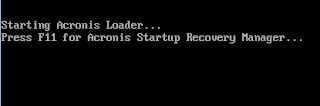


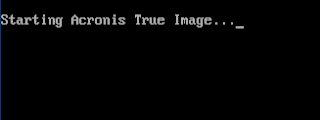




No comments:
Post a Comment